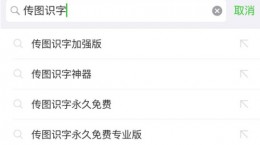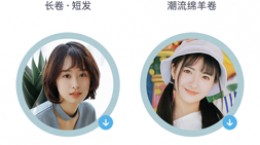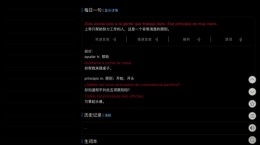剪映中英文字幕怎么设置,很多的小伙伴们对于这个问题也是非常的关心,毕竟在视频播放的时候,中英文两种字幕让视频也是变得更具国际范,但很多的用户对于这款剪辑软件还乨的了解,想要知道剪映中英文字幕怎么设置,下面就给大家带来详细介绍。
剪映中英文字幕怎么设置

1、点击打开剪映app。

2、点击开始创作,在自己的视频中导出需要进行添加中英文字幕的视频。

3、在视频的下方找到“文字”功能并点击。

4、然后在下方点击“新建文本”。
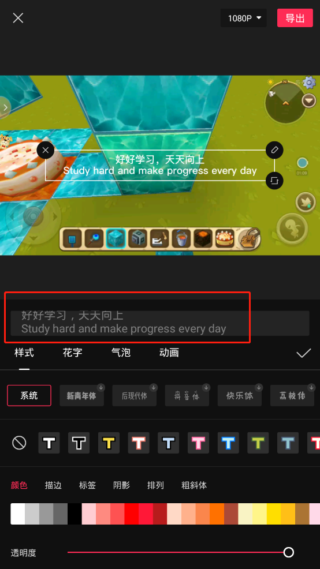
5、这个时候就来到的文字的编辑页面,这时候就可以在这里变页面的文字内容,同时编辑中文字幕内容完成后,在点击回车,编辑英文字幕内容。

6、编辑完成后,我们可以在视频中找到文字编辑框,在这里我们按住编辑框来进行拖动,让视频中的字幕能够放到我们们需要的位置,同时在编辑框右下角的“正方形”图标,可以对文字的缩放大小来进行调整。

7、编辑好字幕内容后,在编辑页面中,可以对字体来进行设置,点击你喜欢的字体就能够对下载完成后后就能够快速的应用到视频中,凯能设置字体的颜色等。

8、这文字的编辑页中,点击“动画”功能,这里就能够选择字幕的出场和入场的效果,选择你喜欢的一款,设置完成后,就可以点击,右侧中间的“√”。
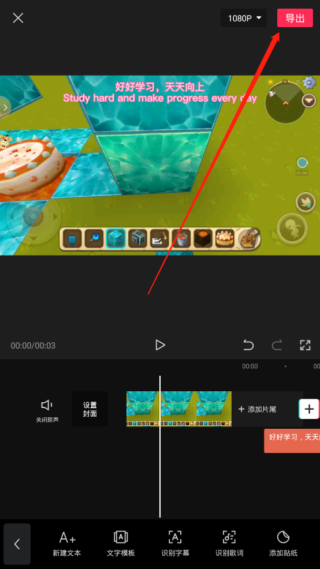
9、这样我们的中英文字幕就添加好了,在点击右上角的“导出”,就能够保存该视频了。